Consulte los consejos de expertos para instalar Windows
- El 0x80300001 El error impide que los usuarios instalen una copia nueva de Windows o actualicen a la última iteración.
- Generalmente aparece debido a problemas con los medios de instalación o el puerto USB.
- Para solucionarlo, conecte el USB de arranque a otro puerto, actualice los controladores SATA o formatee las particiones, entre otras soluciones.
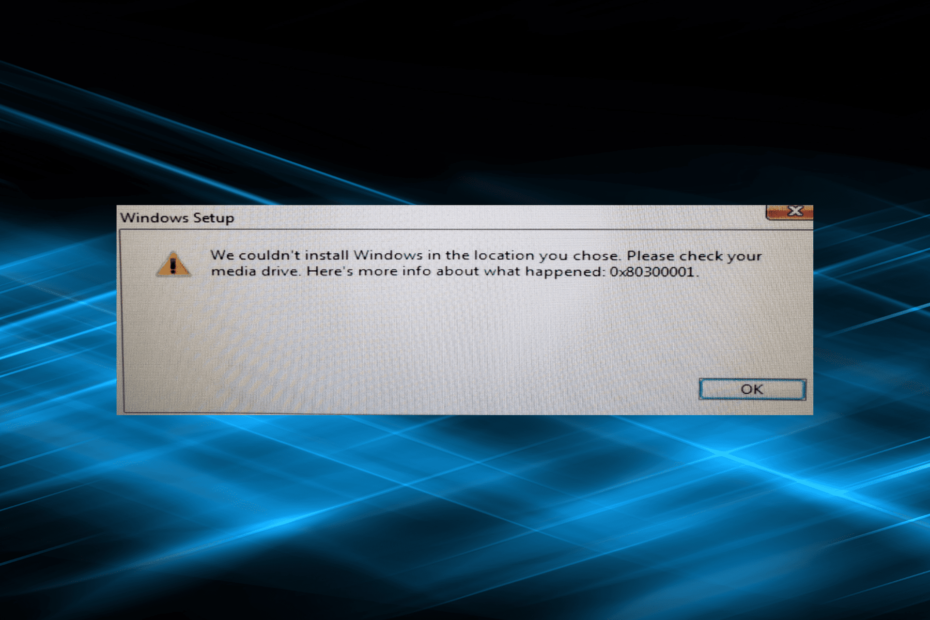
XINSTALAR HACIENDO CLIC EN EL ARCHIVO DE DESCARGA
- Descargar DriverFix (archivo de descarga verificado).
- Hacer clic Iniciar escaneo para encontrar todos los controladores problemáticos.
- Hacer clic Actualizar los controladores para obtener nuevas versiones y evitar fallas en el sistema.
- DriverFix ha sido descargado por 0 lectores este mes.
El proceso a instalar windows generalmente es transparente, sin mensajes de error emergentes, dado que su PC está configurada correctamente. Pero ese no es siempre el caso. Muchos han informado de la 0x80300001 Error de instalación de Windows.
El mensaje completo dice, No pudimos instalar Windows en la ubicación que eligió. Verifique su unidad de medios. Aquí hay más información sobre lo que sucedió: 0x80300001. El problema se ha enfrentado en todas las iteraciones del sistema operativo sin soluciones efectivas disponibles. Entonces, ¡vamos a averiguarlo!
¿Qué es el error de instalación 0x80300001?
El error se puede encontrar al instalar Windows en una PC y generalmente tiene que ver con un problema trivial al final del usuario. Aparece al elegir una partición y continuar con la instalación.
Aquí hay algunas razones por las que te encuentras 0x80300001 error en Windows 10:
- Problemas con los medios de instalación: A menudo, al medio de instalación le faltaban ciertos archivos críticos, lo que provocaba el error y creando el USB de arranque de nuevo funciona.
- problemas con el puerto: En algunos casos, era un problema con el puerto al que estaba conectado el USB de arranque, que podría estar funcionando mal o no ofrecer soporte para la unidad flash.
- Controladores no cargados: Necesita varios controladores en la PC para poder instalar Windows, y para muchos usuarios, esta fue la causa subyacente.
- Configuraciones de BIOS mal configuradas: La configuración del BIOS, a menudo pasada por alto, juega un papel fundamental en el funcionamiento efectivo de la PC, así como en la instalación del sistema operativo, y cualquier cambio no deseado aquí podría desencadenar el 0x80300001 Error de Windows 7.
¿Cómo soluciono el código de error 0x80300001?
Antes de dirigirnos a las soluciones un poco complicadas, pruebe primero estas rápidas:
- Desconecte todos los dispositivos de almacenamiento adicionales de la PC, incluidas las unidades de disco, las unidades USB y las tarjetas SD.
- Para aquellos que usan un CD, coloque el CD de instalación de Windows en lugar del CD del controlador en la unidad y continúe con la instalación.
- En caso de que esté utilizando un USB de arranque para instalar Windows, conéctelo a otro puerto de la PC. Digamos, si está utilizando un puerto USB 2.0, cambie a USB 3.0 y viceversa.
Si ninguno funciona, pase a las correcciones que se enumeran a continuación.
1. Actualice el controlador de la controladora SATA
- Prensa ventanas + X para abrir el Usuario de poder menú y seleccione Administrador de dispositivos de la lista.
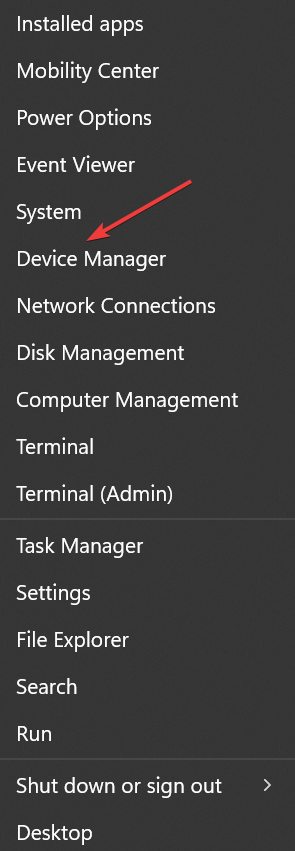
- Ampliar la Controladores IDE ATA/ATAPI entrada, haga clic derecho en el Controlador SATA ACHI estándary seleccione Actualizar controlador.
- Ahora, elige Buscar automáticamente controladores y espere a que Windows instale el mejor.
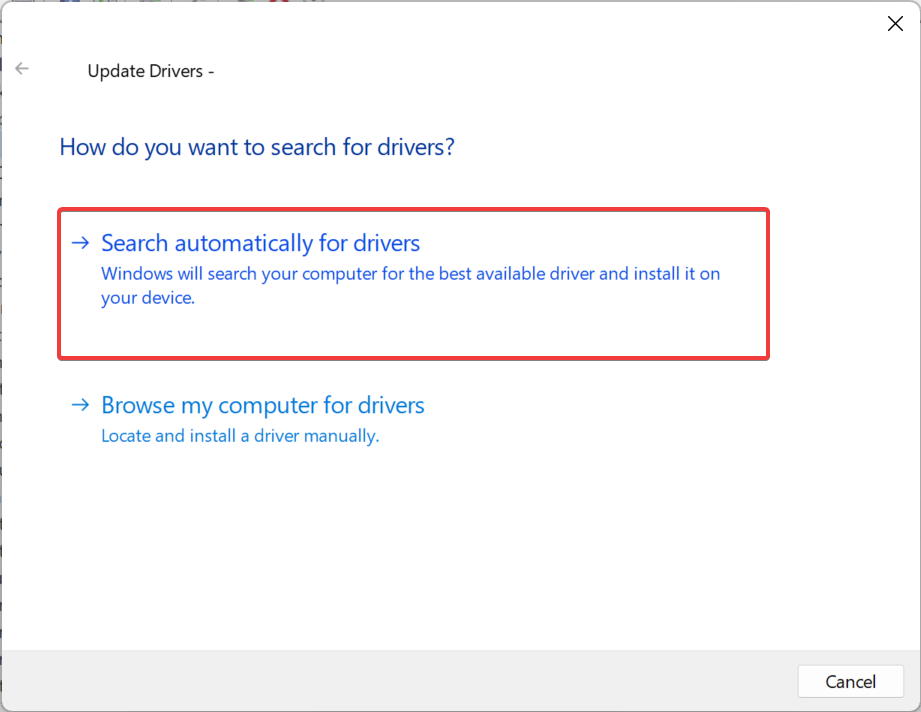
A menudo, la solución más rápida para arreglar 0x80300001 en Windows 11 es actualizando el controlador eso está provocando el error. Y en caso de que el sistema operativo no pueda encontrar uno, siempre puede buscarlo en el sitio web del fabricante y instalar manualmente el controlador más reciente.
Si Windows no está instalado actualmente, cargue los controladores desde el disco de instalación o agréguelos al USB de arranque. Esto también ayuda con 0x80300001 en VMware.
2. Cambiar la configuración del BIOS
Mientras esté en el BIOS, no realice ningún cambio que no sea el que se indica aquí, ya que podría provocar inestabilidad en el sistema o incluso hacer que la PC se bloquee abruptamente.
- Apague la computadora, luego mantenga presionado el botón de encendido para encenderla y, tan pronto como se encienda la pantalla, presione el botón F1, F10, F12, Esc, o Supr clave, según el fabricante, para acceder a la BIOS.
- Ahora, mire a través de las diversas opciones disponibles para encontrar el sata configuración y asegúrese de AHCI es seleccionado.
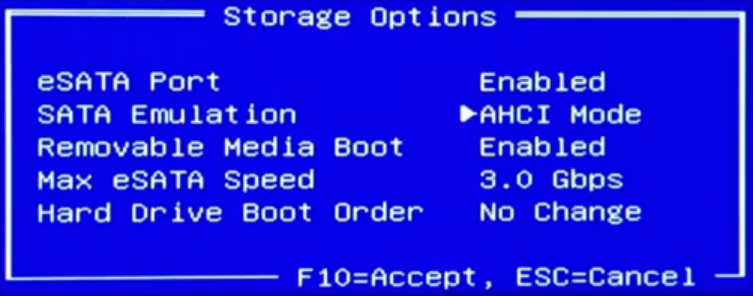
- Ir a Sitio web oficial de Microsoft y descargar el Herramienta de creación de medios para Windows 11. Para los usuarios que ejecutan la iteración anterior, la herramienta de creación de medios de Windows 10 también se puede descargar desde el Página Oficial.
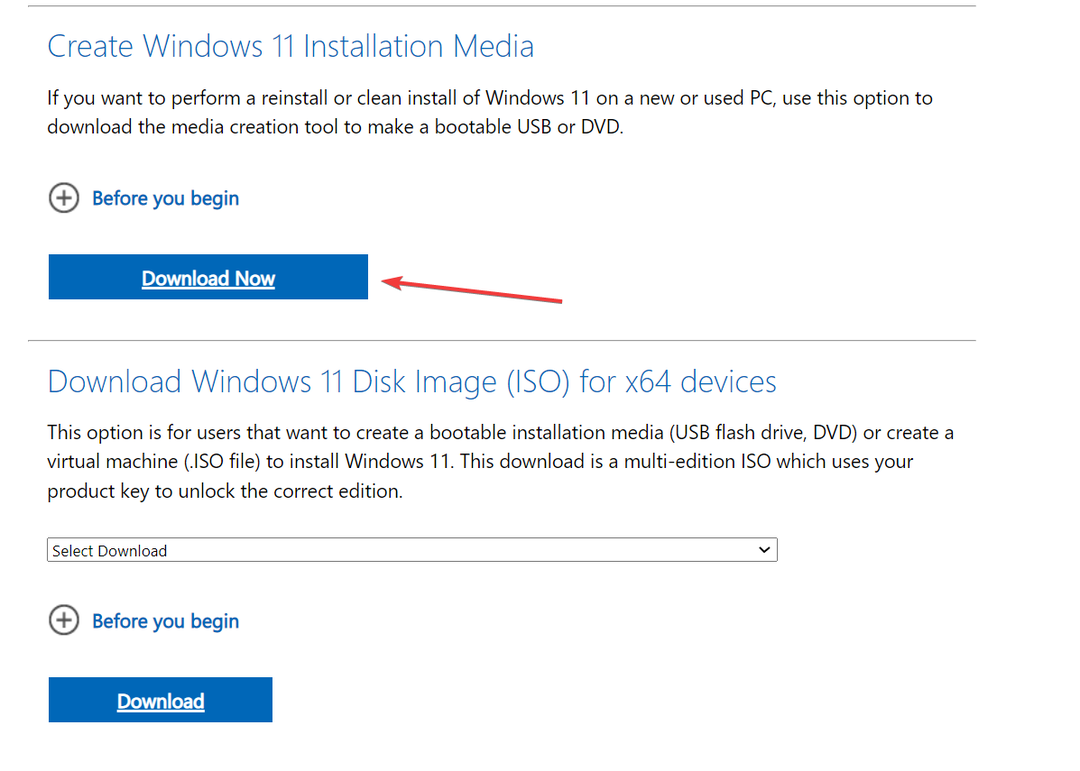
- Ahora, ejecute la configuración descargada y espere a que inicialice las cosas.
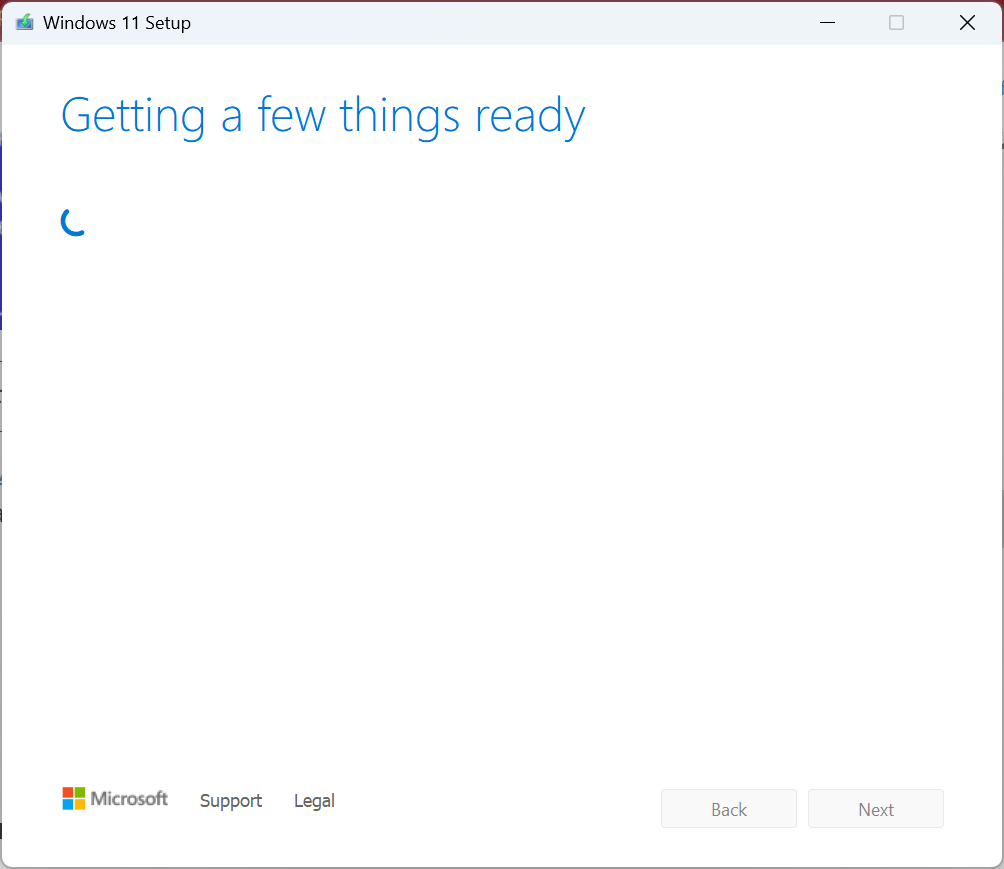
- Haga clic en Aceptar para aceptar los términos de la licencia de Microsoft.
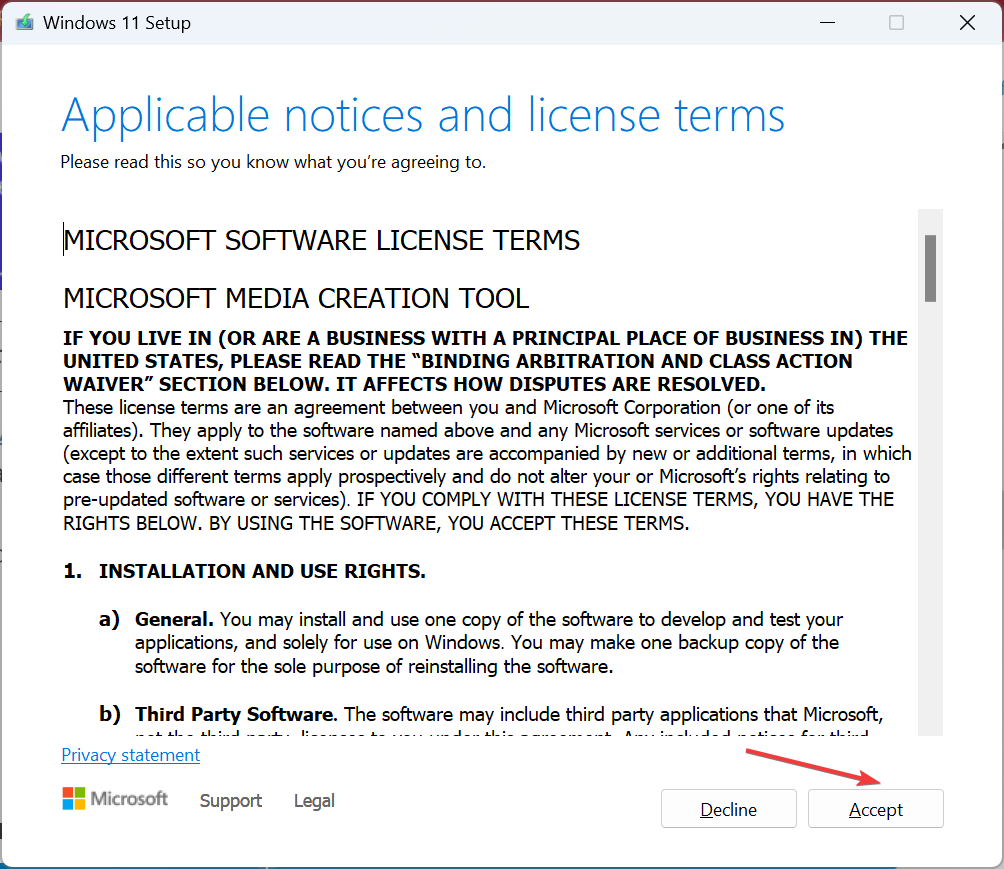
- No cambie la configuración recomendada y haga clic en Próximo para proceder.
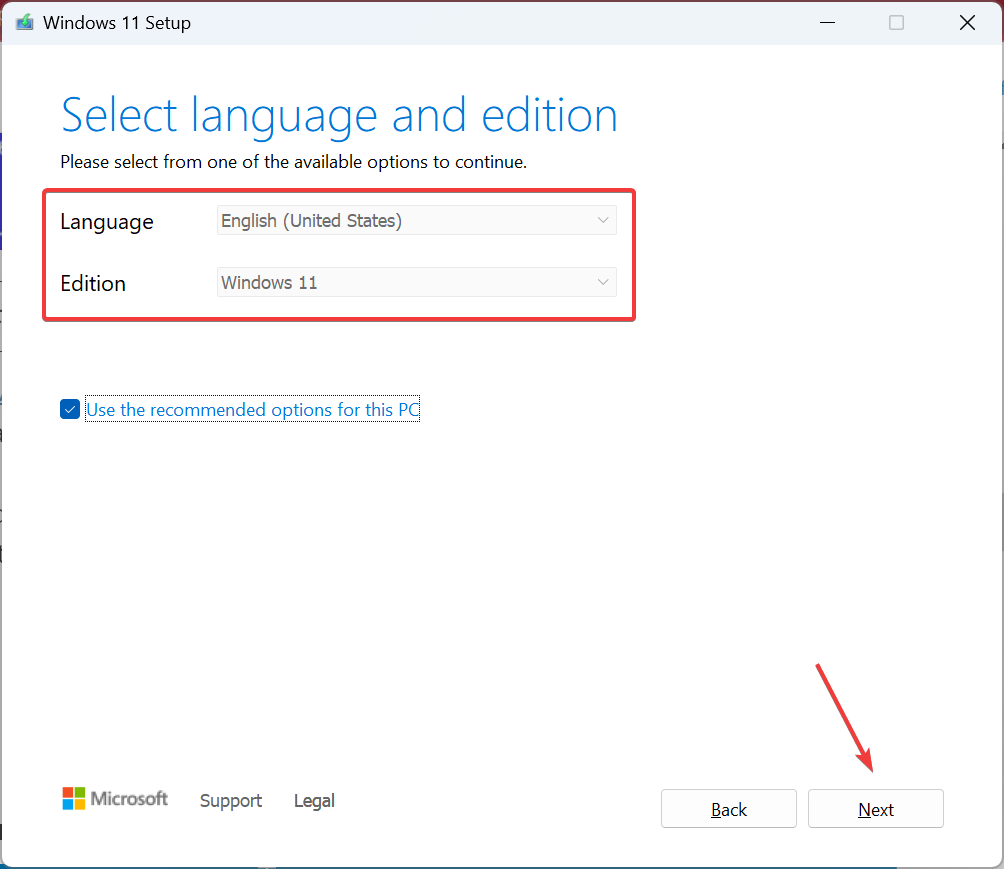
- Seleccionar memoria USB de las opciones y luego haga clic en Próximo.
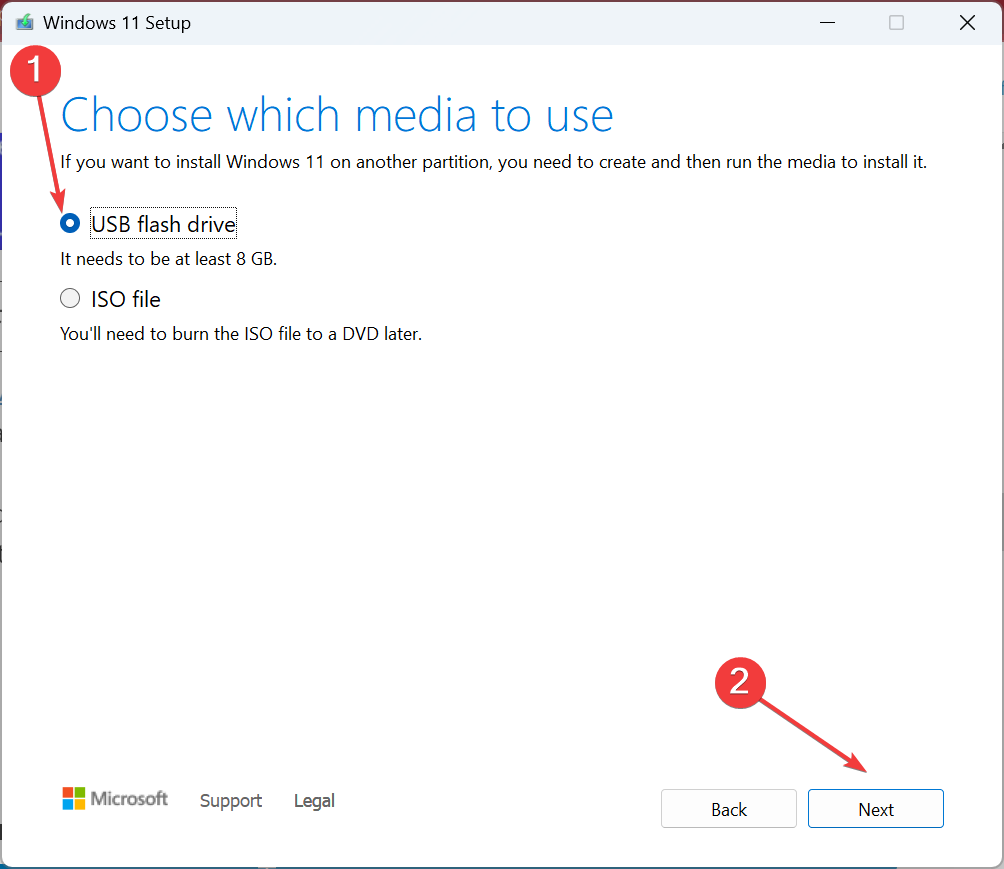
- Elija la unidad USB conectada en la que desea descargar los archivos de instalación y haga clic en Próximo.
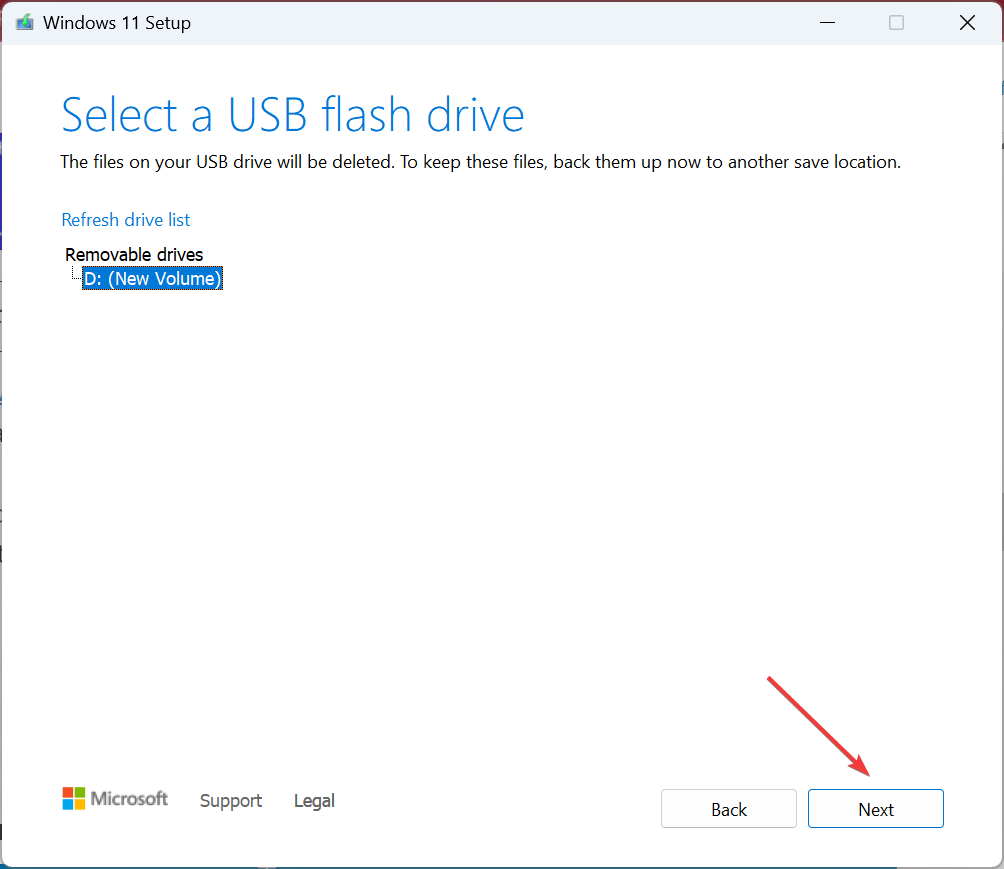
- Espere a que la configuración cree un USB de arranque.
- Una vez hecho esto, conecte la unidad USB a la computadora arrojando el error e intente instalar Windows nuevamente.
A menudo, es un problema con los medios de instalación que creó. Esto suele suceder cuando se utiliza una utilidad de terceros. Entonces, esta vez, use la Herramienta de creación de Windows Media para crear una unidad USB de arranque, y no debería obtener el 0x80300001 error de instalación
- Fvevol.sys BSoD: 5 formas de corregir este error
- ¿Qué es User32.dll y cómo solucionar sus errores?
- d3d8.dll ¿Falta o no se encuentra? 5 formas de arreglarlo
- No se encontró Ucrtbased.dll: cómo solucionar este error
- Falta Vulkan-1.dll: cómo solucionarlo o descargarlo de nuevo
4. Formatear la partición
- Ejecute la configuración de la instalación y continúe hasta llegar a la ¿Dónde quieres instalar Windows? sección.
- Seleccione la partición en la que desea instalar Windows y haga clic en Formato.
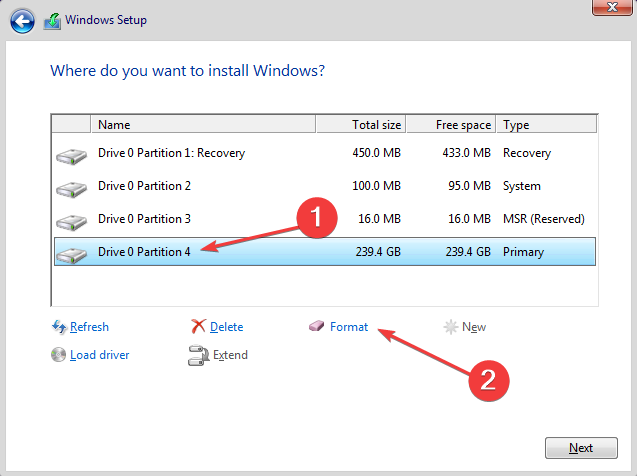
- Elija la respuesta adecuada en caso de que aparezca un mensaje de confirmación.
- Una vez hecho con el formato, proceda con la instalación.
En caso de que sea la partición la culpable del 0x80300001 error, formatear la partición debería funcionar. Recuerde, todos los datos almacenados se perderán, así que asegúrese de crear una copia de seguridad de antemano si Windows ya está instalado en el dispositivo.
5. Eliminar las particiones existentes
- Ejecute la configuración y continúe con ella hasta que llegue a la ¿Dónde quieres instalar Windows? sección.
- Ahora, seleccione cualquier partición y haga clic en Borrar.
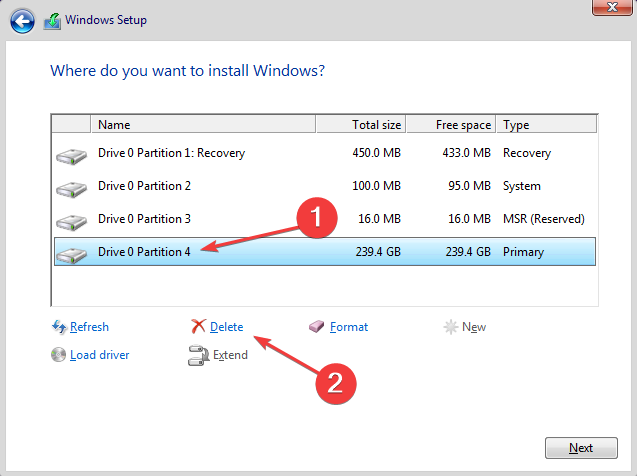
- De manera similar, elimine las otras particiones en el disco, y ahora debería aparecer como no asignado.
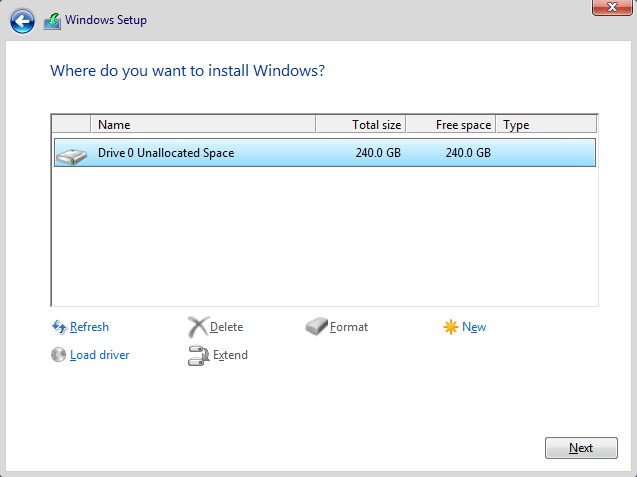
- Ahora, seleccione el disco, haga clic en Nuevo, introduzca el tamaño de partición deseado en el campo de texto y haga clic en Aplicar. También puede crear múltiples particiones de esta manera o dividir el disco mas tarde.
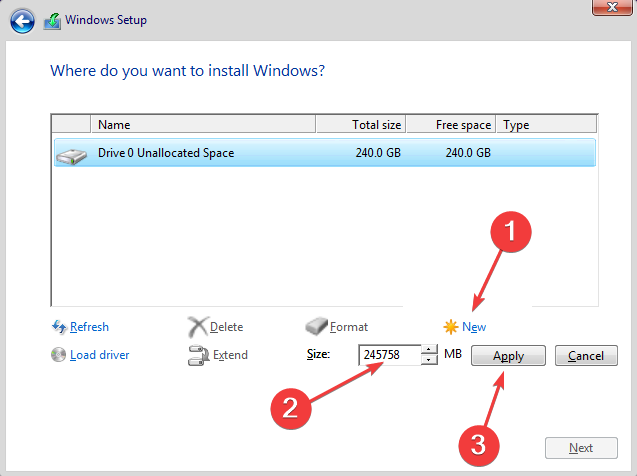
- Hacer clic DE ACUERDO en el mensaje de confirmación.
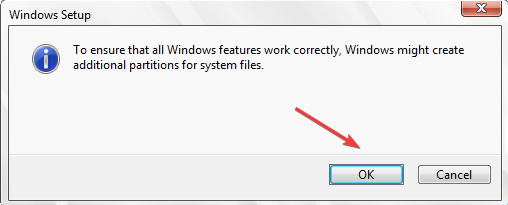
- Una vez hecho esto, proceda con la instalación.
Si ninguna de las soluciones funcionó, la última opción es eliminar todas las particiones del disco y luego crear otras nuevas para instalar Windows. Aquí también perderá los archivos almacenados, por lo que se recomienda que los transfiera a un dispositivo de almacenamiento externo o utilice un servicio de copia de seguridad en la nube.
Después de haber arreglado el 0x80300001 error, verifique el mejores ajustes de seguridad para configurar y algunos consejos rápidos para hacer que Windows sea más rápido que nunca.
Para cualquier consulta o para compartir lo que funcionó para usted, deje un comentario a continuación.
¿Sigues teniendo problemas? Solucionarlos con esta herramienta:
PATROCINADO
Algunos problemas relacionados con los controladores se pueden resolver más rápido mediante el uso de una herramienta dedicada. Si aún tiene problemas con sus controladores, simplemente descargue DriverFix y póngalo en funcionamiento con unos pocos clics. ¡Después de eso, deje que se haga cargo y corrija todos sus errores en poco tiempo!


